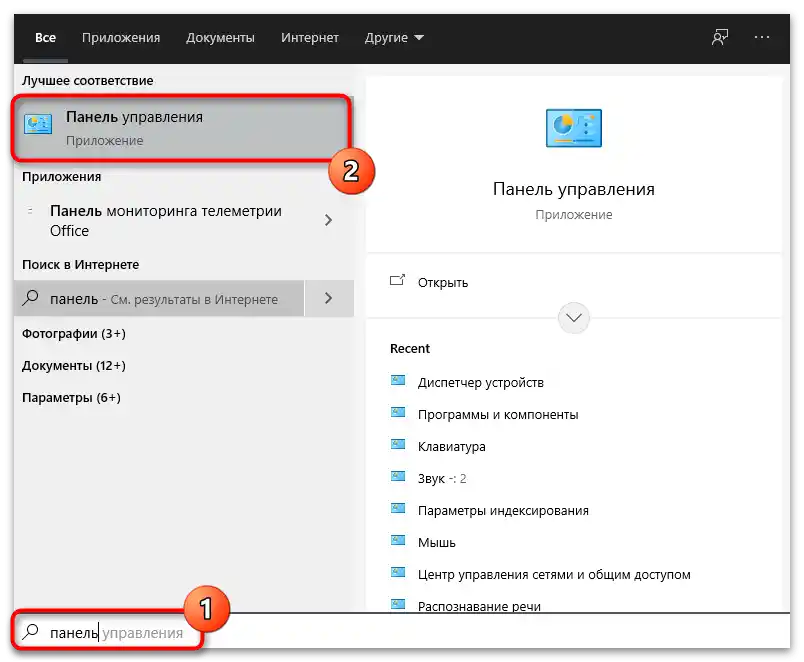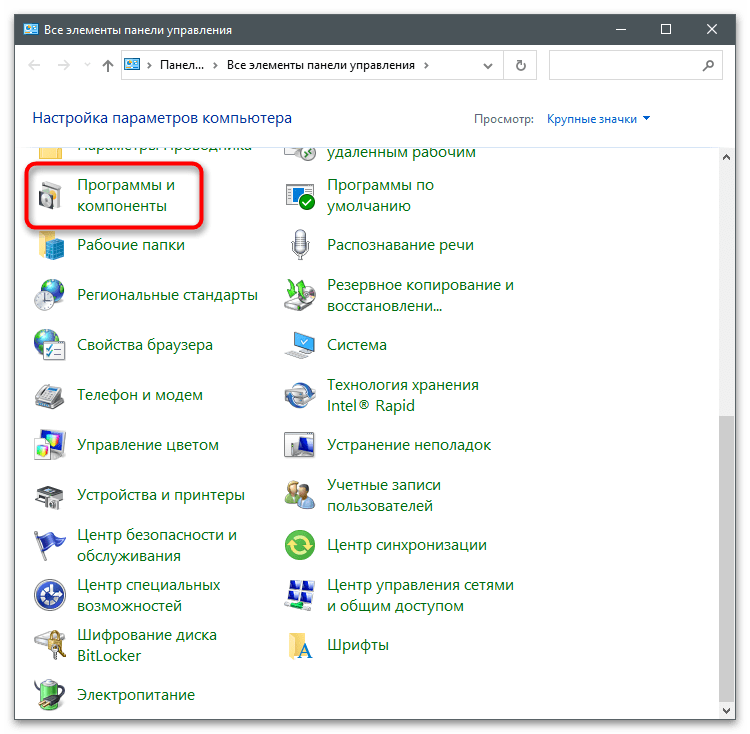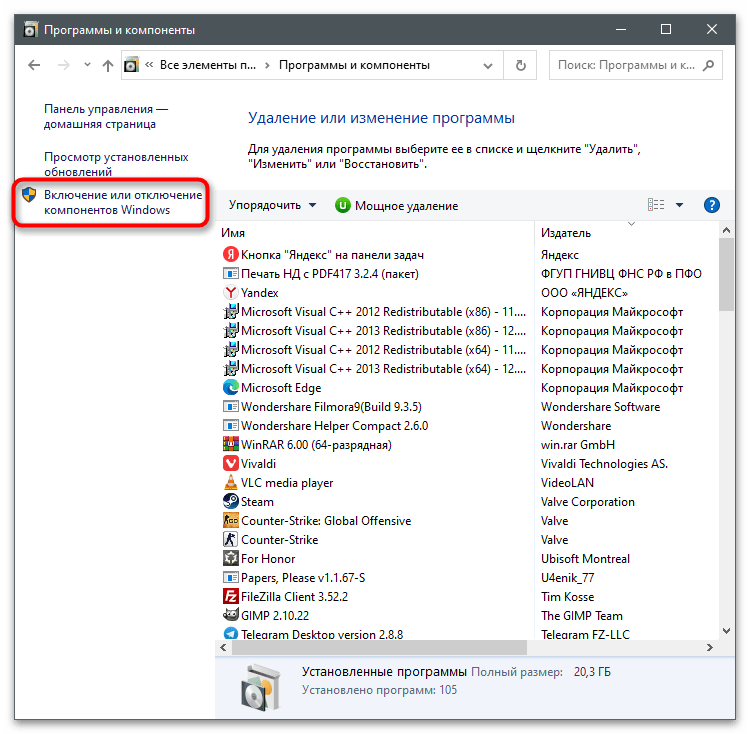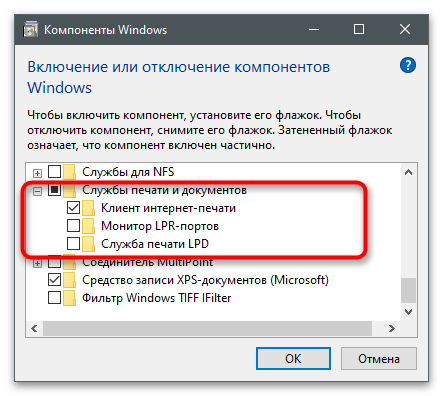Зміст:
Спосіб 1: Перевірка підключення
Найпоширеніша причина, чому сканер не відображається у списку пристроїв Windows — проблеми з підключенням. При цьому виникають як фізичні несправності, так і програмні, що вирішується зовсім різними способами. Рекомендуємо ознайомитися з розгорнутою статтею про підключення сканера до комп'ютера, де розказано про всі важливі кроки. Обов'язково виконайте їх усі, після чого перевірте, чи відображається пристрій тепер.
Докладніше: Підключаємо сканер до комп

Спосіб 2: Використання засобу усунення неполадок
Стандартний засіб усунення неполадок — хороший інструмент автоматичного пошуку та виправлення популярних проблем. У випадку зі сканером даний засіб перевірить нові пристрої та перезапустить службу друку. Іноді на екрані з'являються й додаткові інструкції, які потрібно виконати вручну, вирішуючи таким чином помилки при з'єднанні периферійного обладнання.
- Відкрийте "Пуск" та викличте "Параметри", клікнувши по значку у вигляді шестерні на панелі зліва.
- Перейдіть у розділ "Оновлення та безпека".
- У списку зліва вас цікавить "Усунення неполадок".
- Натисніть на посилання "Додаткові засоби усунення неполадок".
- Серед варіантів діагностики виберіть "Принтер" та запустіть засіб. Не переживайте, служби друку та сканування в Windows пов'язані, тому цей інструмент підходить.
- Дочекайтеся завершення сканування та ознайомтеся з результатами.Якщо сказано перепідключити сканер або перезавантажити його, виконайте ці дії та перевірте, чи виявився він тепер.
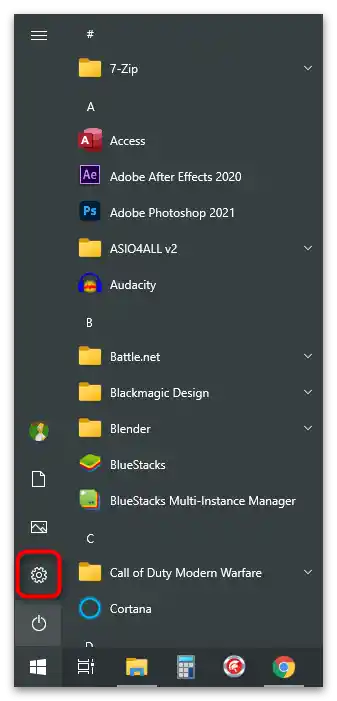
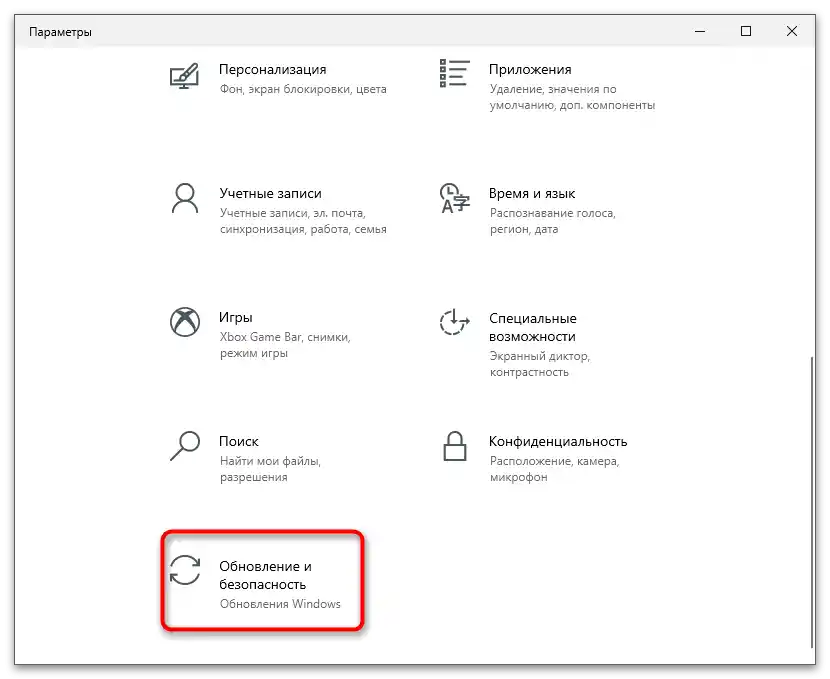
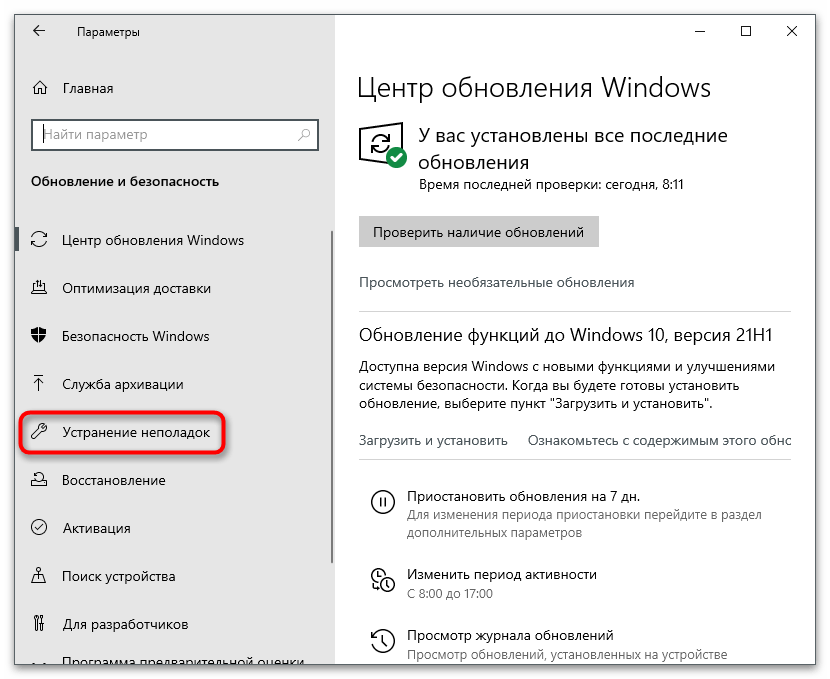
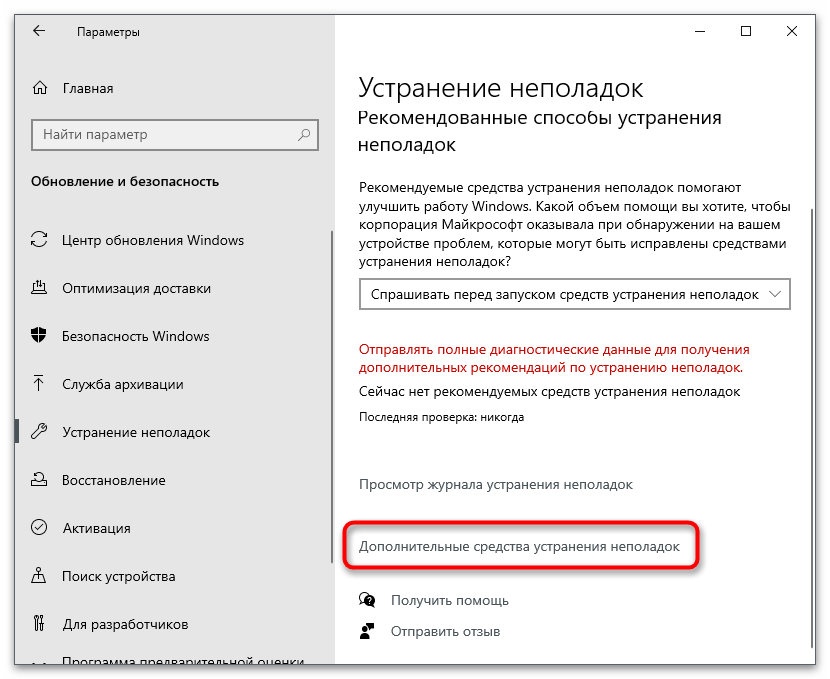
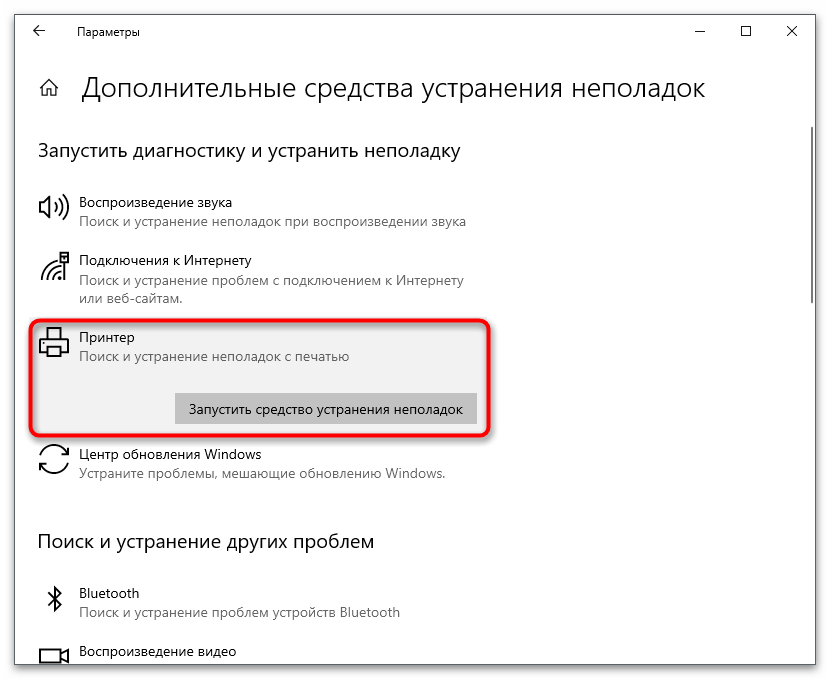
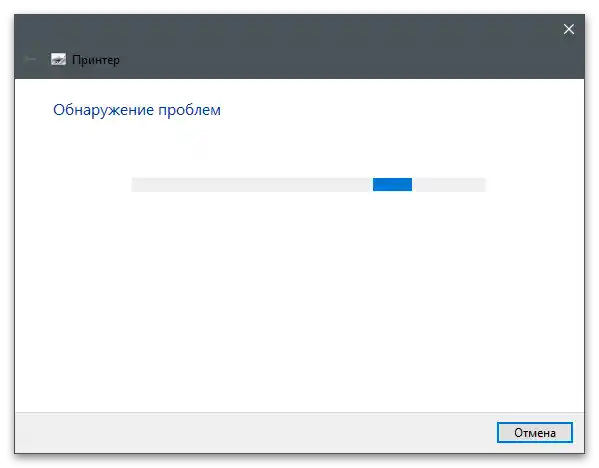
Спосіб 3: Ручне додавання сканера
В більшості випадків сканер, будь то окремий пристрій або компонент, що входить до МФУ, виявляється в операційній системі автоматично одразу при підключенні або після встановлення драйверів. Якщо цього не сталося, рекомендується вручну додати периферію, виконавши такі дії:
- В тому ж додатку "Параметри" натисніть на плитку "Пристрої".
- Перейдіть до розділу "Принтери та сканери".
- Клацніть на кнопку "Додати принтер або сканер".
- Дочекайтеся завершення пошуку та клацніть на посилання "Необхідний принтер відсутній у списку", якщо обладнання не відобразилося під час сканування.
- В новому вікні позначте маркером пункт "Додати локальний або мережевий принтер з параметрами, заданими вручну", після чого переходьте далі.
- Використовуйте існуючий порт для типу з'єднання.
- Спочатку серед драйверів знаходиться обмежена кількість пристроїв, тому потрібно натиснути "Центр оновлення Windows" для завантаження додаткових файлів.
- У списку виберіть виробника сканера та його модель, після чого натисніть "Далі".
- Задайте ім'я пристрою та заверште тим самим установку. Приступайте до сканування документа, повторно підключивши пристрій до комп'ютера.
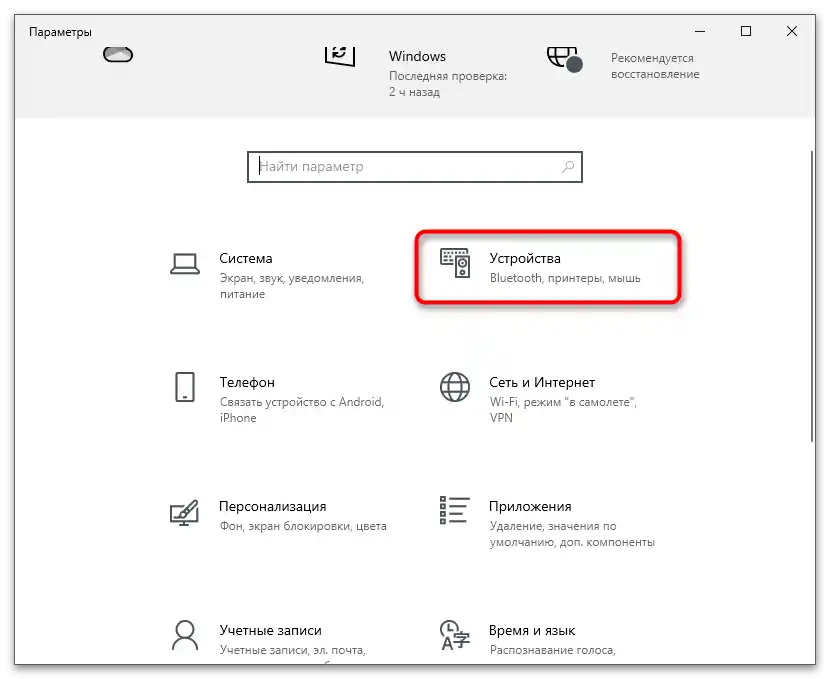
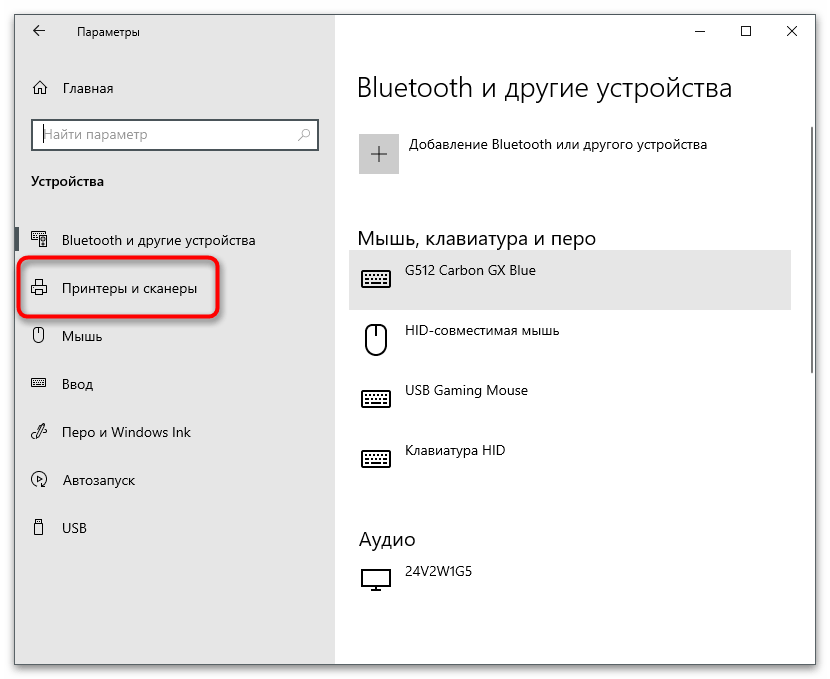
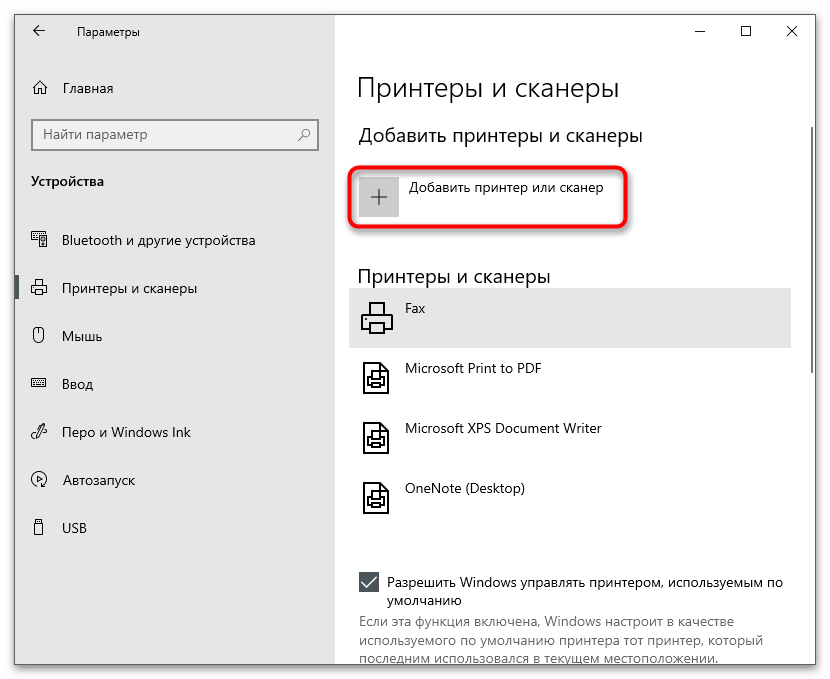
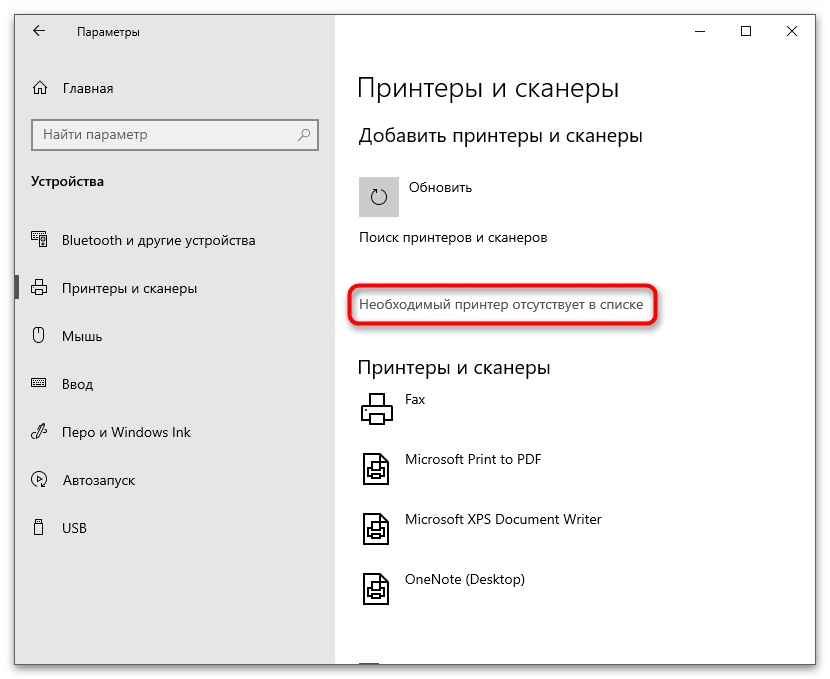
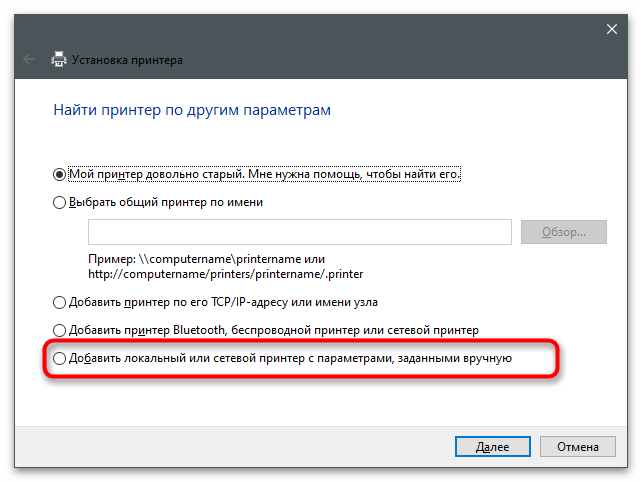
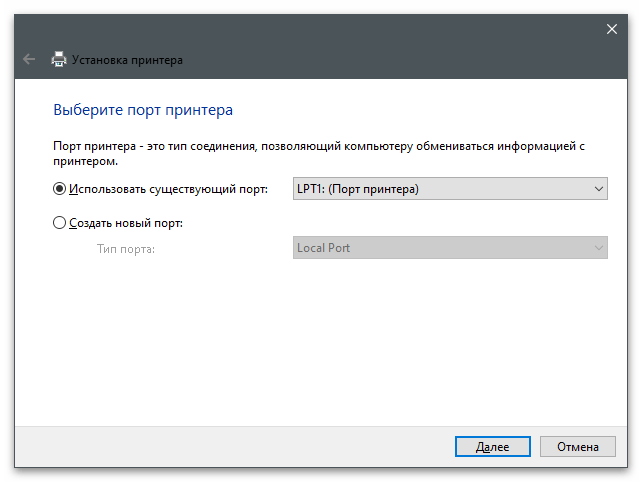
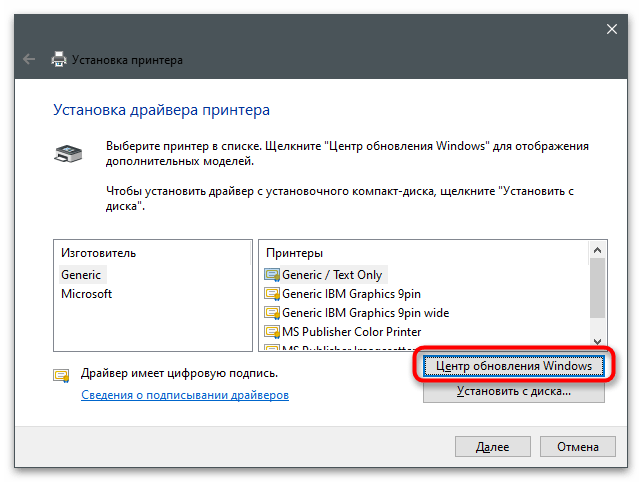
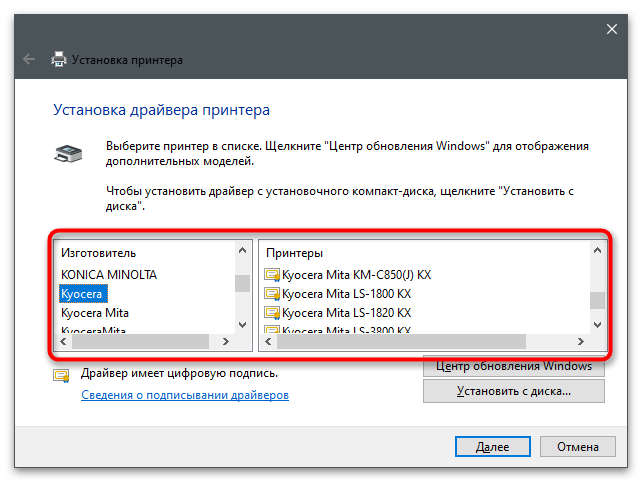
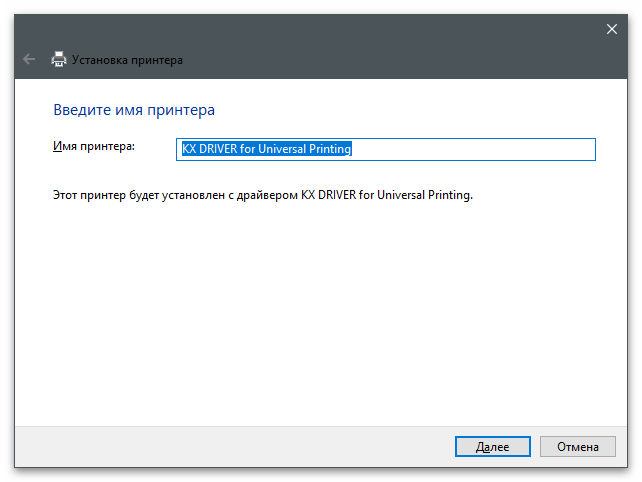
Спосіб 4: Додавання старого пристрою
З назви цього методу вже зрозуміло, що підійде він тільки власникам старих сканерів, як окремих, так і поєднаних з принтерами. Справа в тому, що таке обладнання часто не підтримує Plug and Play, тобто автоматичне виявлення після підключення, що дозволяє одразу ж приступити до друку або сканування.Вам потрібно самостійно вибрати периферію зі списку та додати її. Якщо в списку з попереднього способу ви не знайшли потрібну модель, використовуйте інший варіант.
- Клацніть правою кнопкою миші на кнопці "Пуск" і з появившогося меню виберіть пункт "Диспетчер пристроїв".
- Виділіть натисканням ЛКМ назву комп'ютера та відкрийте список "Дія".
- У ньому вас цікавить кнопка "Встановити старий пристрій".
- У вітальному вікні рухайтеся далі.
- Спочатку проведіть автоматичну установку обладнання, а якщо воно не буде виявлено, переходьте до вибору зі списку вручну.
- Серед стандартних типів пристроїв знайдіть "Принтери" або "Принтери, сумісні з IEEE 1284.4", що залежить виключно від того, наскільки старе ваше обладнання.
- Оновіть перелік драйверів і знайдіть підходящий сканер за моделлю, дотримуйтесь інструкцій у вікні, завершивши тим самим установку.
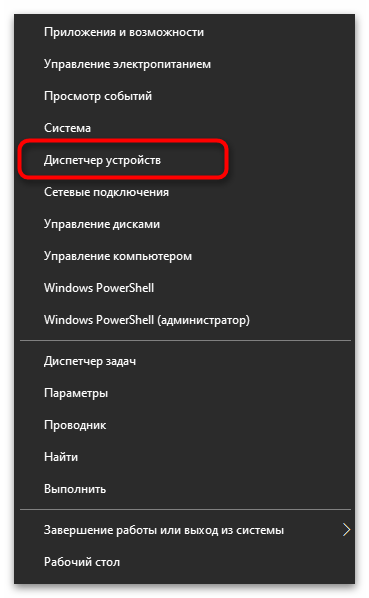
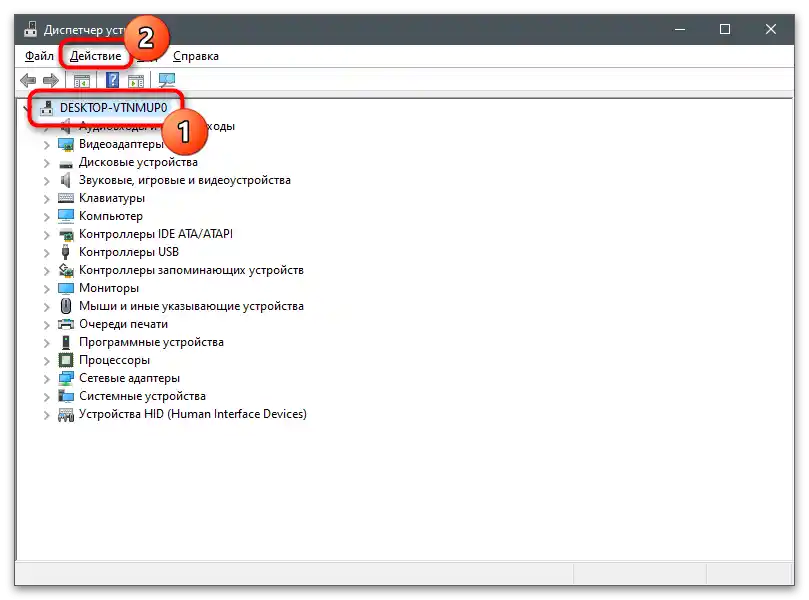
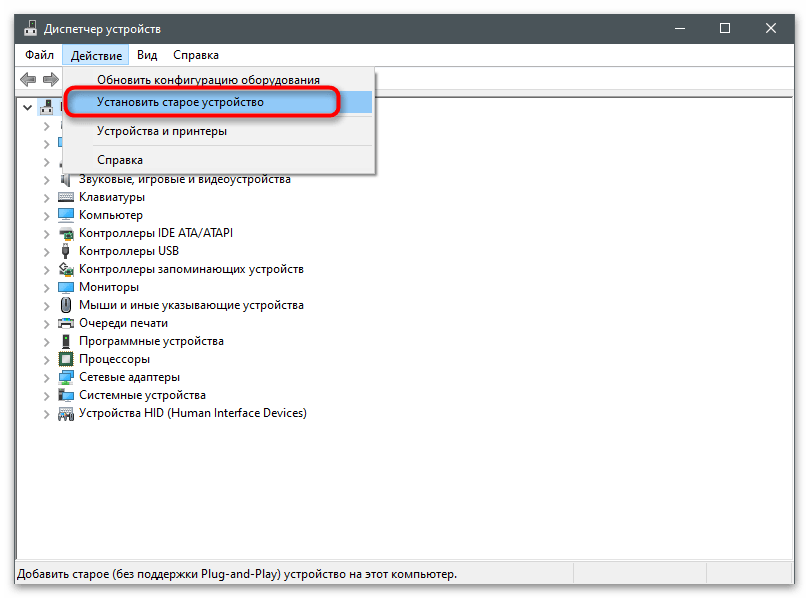
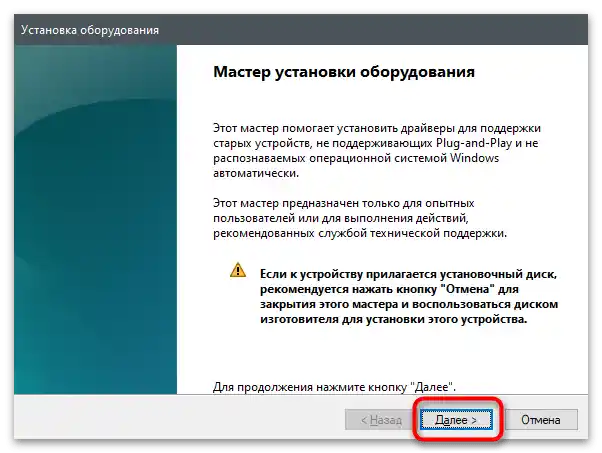
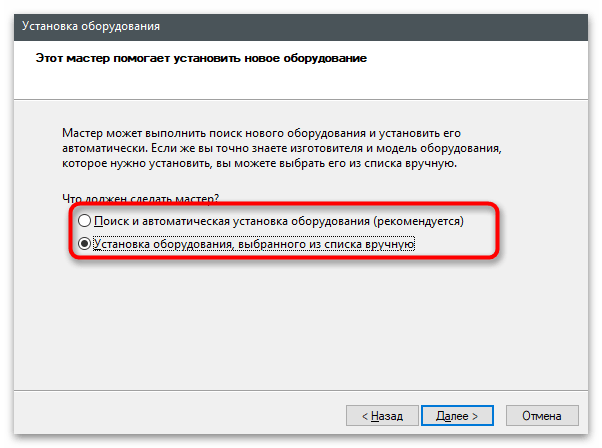
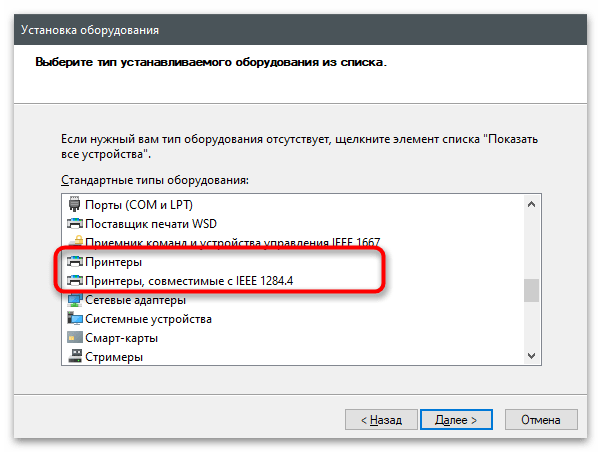
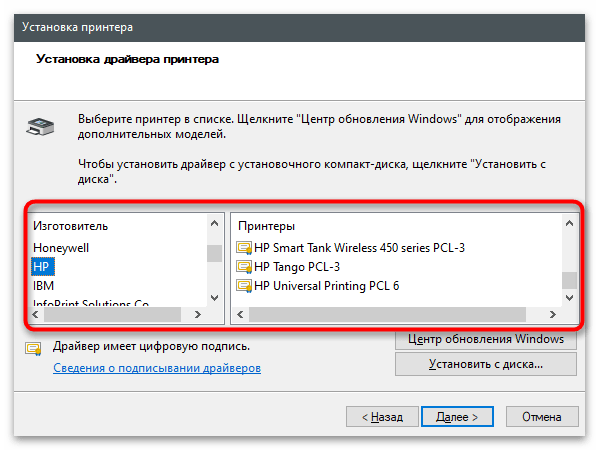
Спосіб 5: Перевірка служби друку
Рекомендуємо виконувати цей метод тільки в тому випадку, якщо пробуєте підключити до комп'ютера МФУ з метою сканування. Якщо йдеться про сканер як окрему периферію, у цьому випадку служба друку не пов'язується з ним і сканування відбувається без звернення до неї.
- Відкрийте меню "Пуск" і через пошук знайдіть додаток "Служби".
- Після запуску в новому вікні клацніть по рядку "Диспетчер друку" правою кнопкою миші.
- З появившогося контекстного меню виберіть "Перезапустити" або "Запустити", якщо зараз служба неактивна.
- Дочекайтеся завершення процесу та переходьте до перевірки результатів.
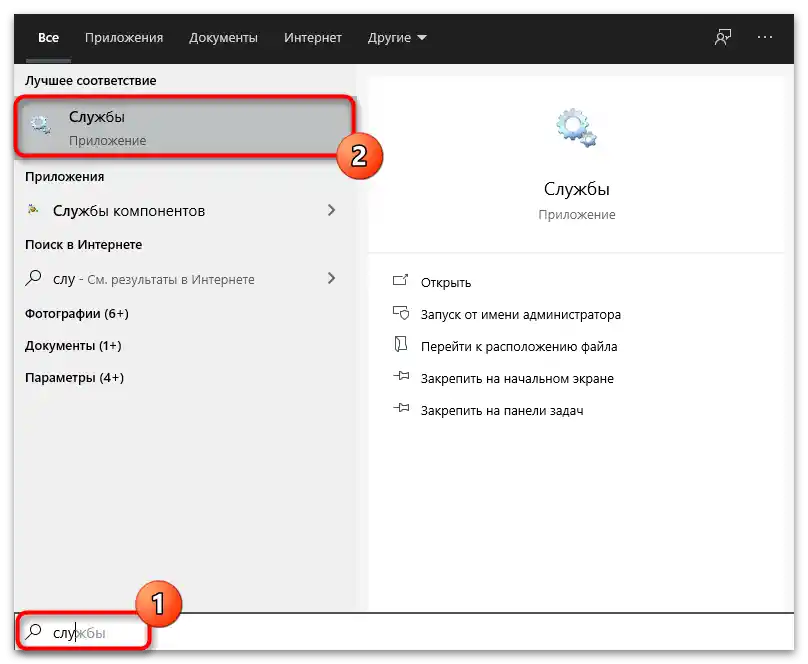
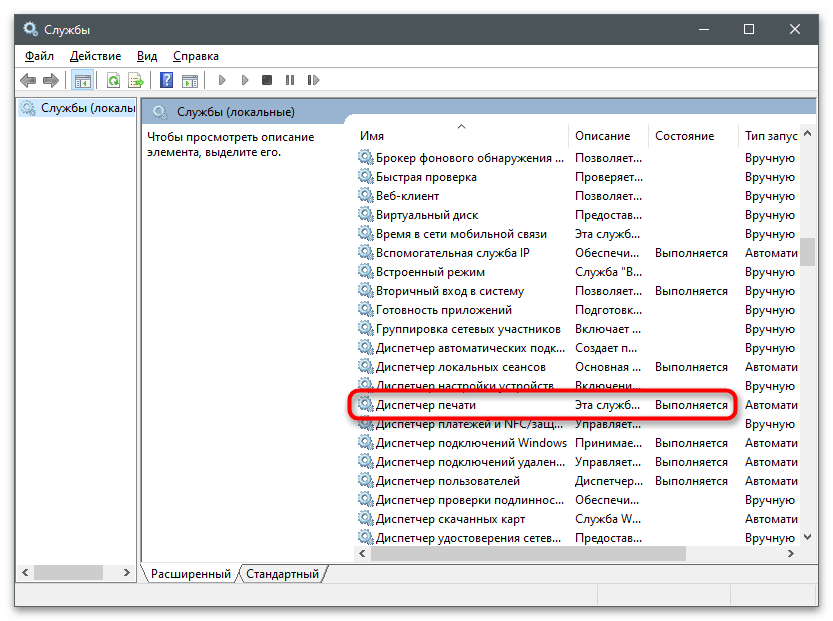
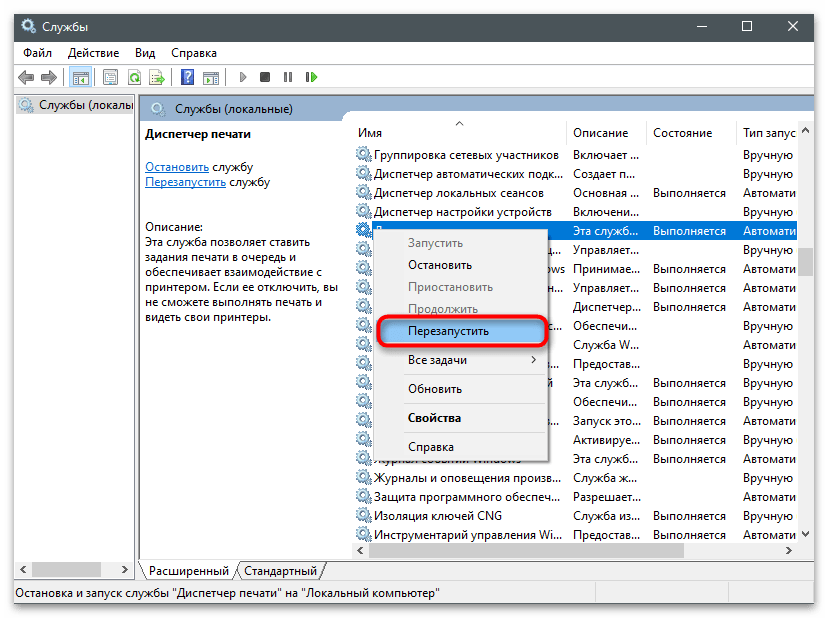
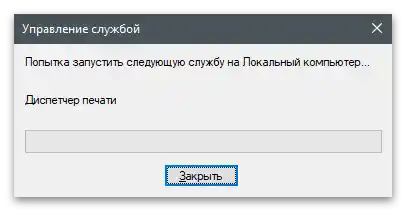
Спосіб 6: Перевірка компонентів Windows
Цей метод підходить для власників Windows 7 або "десятки", хто ще не оновився до останньої версії, оскільки розглянутий далі компонент — "Факси та сканування Windows" — більше недоступний для зміни за рішенням розробників.Втім, ви можете перевірити налаштування та змінити їх, якщо буде така можливість.
- Відкрийте "Пуск" і викличте "Панель управління". У Windows 10 для цього потрібно скористатися пошуком.
- В новому вікні перейдіть до "Програми та компоненти".
- На панелі зліва клацніть на посиланні "Увімкнення або вимкнення компонентів Windows".
- Знайдіть директорію "Служби друку та документів" та розгорніть її. Там вас цікавить папка "Факси та сканування Windows". Поставте галочку навпроти неї та перезавантажте комп'ютер. Якщо такого пункту немає, переконайтеся, що активний компонент "Клієнт інтернет-друку".